

作者: Vernon Roderick, 最新更新: 2022年1月21日
Facebook 是全球最流行的社交媒体平台。 有了它,您可以通过新闻提要、帖子、评论、聊天和进行视频通话来共享和获取信息。 这是一款有用的应用程序,可帮助您随时随地与任何人取得联系。
Facebook 上有许多功能可用于个人或商业用途。 您可以与朋友和家人以及其他人和团体联系。 您可以宣传企业或分享有意义的信息。
然而,有些情况会影响您的 Facebook 新闻提要未加载. 不同的原因可能会导致问题。 以下是有关如何解决此问题的各种方法。
人们还问:
如何在我的 iPhone 上恢复已删除的 Messenger?
第 1 部分:如何解决 Facebook 新闻提要未加载的 11 种方法第 2 部分:在出现问题时备份 Facebook 数据第3部分:摘要
本节提供了几种解决方案,将指导您如何解决 Facebook 新闻提要无法加载以及评论的问题。 您的 Facebook 应用出现问题的原因有多种,每个原因都与您可以尝试的解决方案相关联,如果它对您有效。
无法加载 Facebook 新闻提要和评论的最常见原因之一是互联网连接不稳定。 如果您可以成功浏览,请检查其他应用程序和站点。 您可以尝试断开互联网连接与设备的连接,然后重新连接。 还要确保您拥有可靠且稳定的互联网连接。 重新启动调制解调器或路由器。 在计算机上,您可以通过 LAN 直接连接。 对于移动设备,您可以在 Wi-Fi 和蜂窝数据连接之间切换,看看哪个有效。 只需关闭 Wi-Fi 或蜂窝数据,然后重新打开即可。 检查 Facebook 新闻提要和评论现在是否已加载。
有时,尽管您拥有强大的互联网连接,但问题在于您的 Facebook 应用程序。 在您的 iPhone 设备或任何移动设备上,您只需向下滑动即可手动刷新 Facebook 新闻提要。 这可能会解决 Facebook 新闻提要无法加载的问题。
您可能没有注意到,但 Facebook 新闻提要无法加载的问题可能是因为 Facebook 在您所在地区遇到停机时间。 这将使您的 Facebook 应用程序无法正确加载,包括新闻提要和评论。 您可以尝试从其他网站搜索以确认 Facebook 服务器是否已启动或打开其他应用程序和网站(如果它们正常加载)。
大多数情况下,只需重新启动 Facebook 应用程序即可解决 Facebook 新闻提要无法加载的问题。 有时应用程序卡住或没有响应。 您可以重新启动或强制退出应用程序以停止进程。 然后,再次打开该应用程序,看看评论和新闻提要现在是否已加载到您的 Facebook 应用程序中。
如何强制退出 Facebook 应用程序:
您也可以尝试退出 Facebook 并重新登录。 如果您有其他设备使用同一帐户访问 Facebook,您可以关闭所有设备并重新登录。 这有时可以解决 Facebook 新闻提要未加载的问题。 如果您可以访问 Facebook 网站,则可以确认与移动设备上的 Facebook 应用程序相比,新闻提要和评论是否已成功加载。
如何退出 Facebook:
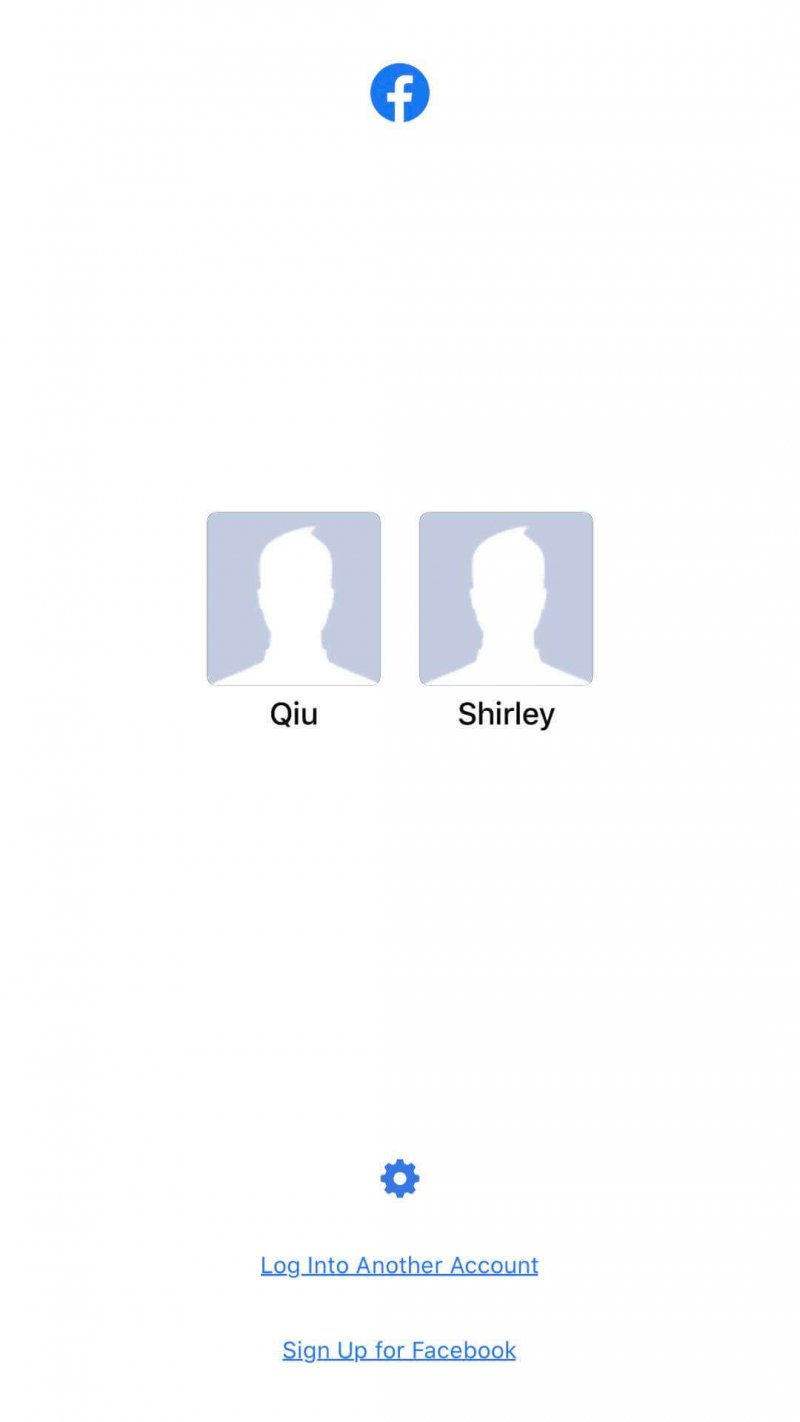
缓存和临时数据会占用大量空间并可能降低您的设备速度; 因此建议定期做 清理缓存和临时数据. 如果需要清除,您还可以检查移动设备的 RAM 和 CPU。 您可以安装第三方清理应用程序来清除设备的内存和缓存,以便更快地处理应用程序并防止出现加载问题。 此外,关闭并退出设备上所有打开的应用程序。 然后重新启动 Facebook 应用程序。
如何清除 Facebook 中的数据:
如何在设备设置中清除 Facebook 应用的缓存和数据:
无论您如何清除缓存和内存,但由于您的移动设备受限于其硬件规格,您的应用程序处理和加载速度缓慢,您都可以尝试使用 Facebook Lite 应用程序。 这是仍然由 Facebook 开发的 Facebook 应用程序的轻量级版本。 首先卸载 Facebook 应用程序。 为此,请转到 App Store (iOS) 或 Play Store (Android)。 搜索 Facebook 并选择应用程序。 其中一个按钮将显示卸载。 点击卸载按钮继续。 之后,从 App Store 或 Play Store 安装 Facebook Lite 应用程序并使用您的相同 Facebook 帐户登录。
您认为 Facebook 新闻提要存在未加载的真正问题,但也许这只是您设置的新闻提要首选项。 有时,由于选择的偏好,您似乎没有从新闻提要中获得任何最近的更新和帖子。 这给您的印象是 Facebook 新闻提要未加载或更新。 您可以选择优先查看谁在您的新闻提要中首先看到,以及是否要查看最近的帖子或新闻提要中的热门故事。
如何更改您的 Facebook 新闻提要首选项:
有时,由于日期和时间不正确或移动设备上设置的时间差异,应用程序无法正确加载。 转到您的设备设置并将日期和时间更新为正确的日期和时间。 重新启动 Facebook 应用程序并登录。重新加载新闻提要并检查新闻提要和评论现在是否已成功加载。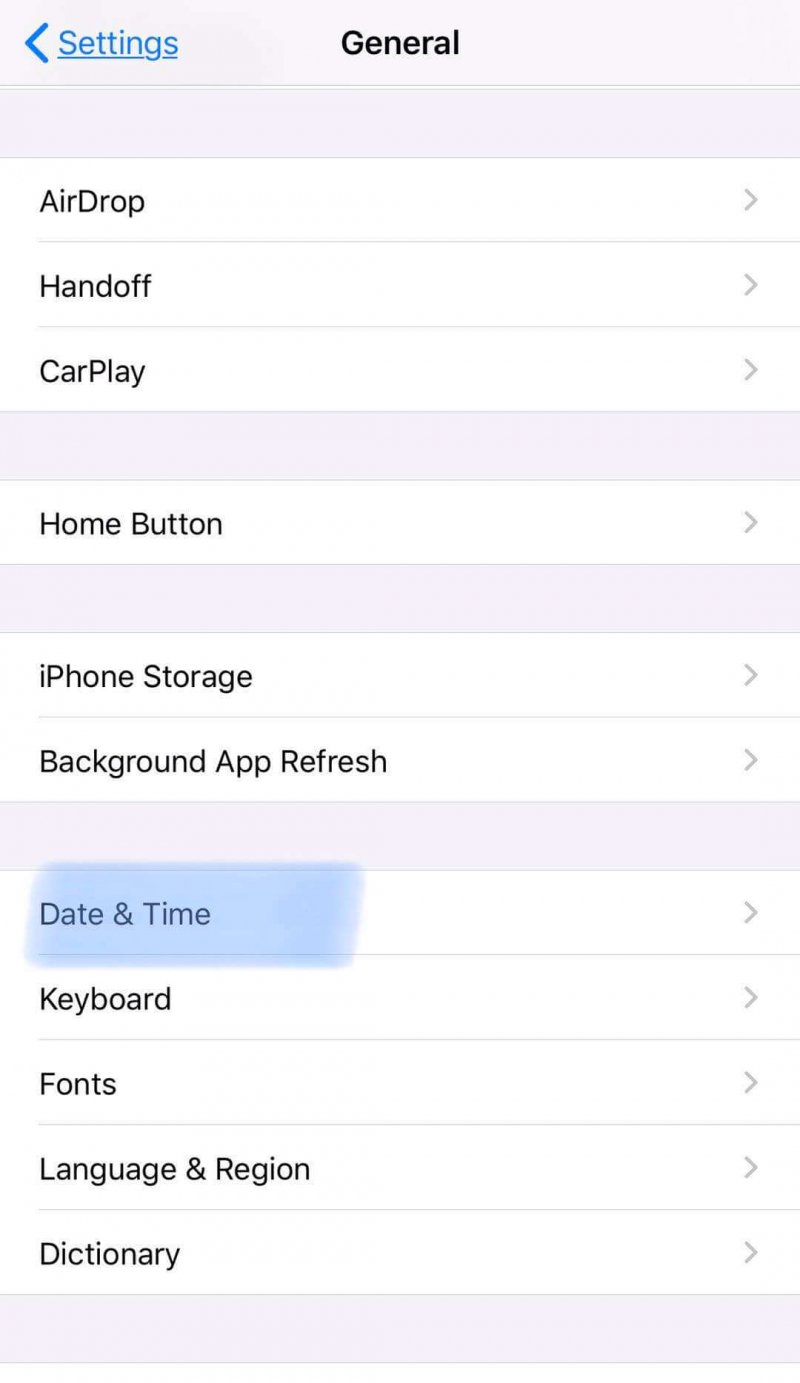
要解决 Facebook 新闻提要无法加载的问题,您可能需要将 Facebook 应用更新到最新版本。 前往 App Store(适用于 iOS 设备)或 Play Store(适用于 Android 设备),检查 Facebook 应用程序的最新更新。 寻找 Facebook 程序。 如果有可用更新,则显示的按钮是卸载和更新(而不是打开)。 点击更新按钮下载并安装最新版本的 Facebook 应用程序。 安装 Facebook 应用程序后,使用您的 Facebook 帐户再次登录。
要解决 Facebook 新闻提要无法加载的问题,可能只需要重新安装 Facebook 应用程序。 为此,请先从您的移动设备上卸载 Facebook 应用程序。 前往 App Store 或 Play 商店。 找到 Facebook 并选择应用程序。 其中一个按钮将显示卸载。 点击卸载按钮继续。 重新安装 Facebook 程序。 安装后,使用您的 Facebook 帐户再次登录。 另一种从 iPhone 设备卸载的方法是按住 Facebook 应用程序直到它晃动。 然后单击 Facebook 应用程序左上角的删除 x 图标。 接下来,点击删除。 单击完成或返回主页。 要重新安装 Facebook 应用程序,请转到 App Store。
只需重新启动移动设备即可解决设备中的大多数软件问题。 执行重新启动将清除设备中的当前状态并刷新它以清除内存问题。 您设备中的所有文件都将保持不变。
如何重新启动您的移动设备:
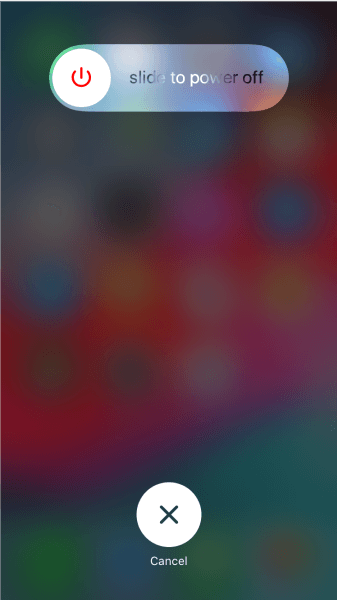
我们不能总是期望在我们的设备上运行的应用程序没有任何故障。 有时会发生不好的情况,因此强烈建议定期备份数据。 在 Facebook 中是可能的。 现有一项功能可让您备份您的 Facebook 信息,例如照片、联系人、评论、视频和其他个人信息,并将它们保存到其他设备,例如计算机或可移动媒体存储。
如今,人们对技术很感兴趣。 您可以在互联网上方便、轻松地获取更新并与您的朋友分享信息。 Facebook 使我们能够与我们的朋友、家人以及其他人和团体取得联系和联系。 它是当今广泛使用的社交媒体平台,使我们能够进行视频通话、创建和共享帖子、评论、创建和观看实时视频、发送消息、上传照片、计划活动、推广业务等等。
有时尽管 Facebook 可能会出现一些问题,例如 Facebook 新闻提要未加载. 本教程指南中解决了多种方法,可以帮助您解决问题。 您可以尝试每种方法,看看哪种方法适用于您的情况。
发表评论
评论
热门文章
/
有趣乏味
/
简单困难
谢谢! 这是您的选择:
Excellent
评分: 4.5 / 5 (基于 91 评级)